聚媒资讯站
Edge浏览器主页被360导航劫持修复方法
2025-04-08 20:38:05 小编:聚媒资讯站
Edge浏览器凭借其PDF阅读、笔记批注等实用功能及极简设计理念深受用户喜爱,但近期不少用户反馈遭遇360导航篡改浏览器主页的问题。本文将详细解析浏览器主页被劫持的解决方案,帮助用户恢复纯净的上网环境。
360导航劫持Edge浏览器处理方案
当发现Edge浏览器启动页异常跳转至360导航时,建议通过系统安全软件进行修复。具体操作流程如下:
1、启动360安全卫士客户端,在程序主界面右侧功能面板中找到"功能大全"模块,滑动工具列表定位到"主页防护"组件(若未显示可在搜索框输入关键词查找)
2、进入主页防护管理界面后,注意观察浏览器锁定状态提示。点击界面中央醒目的"解锁"按钮,此时系统会弹出权限确认对话框
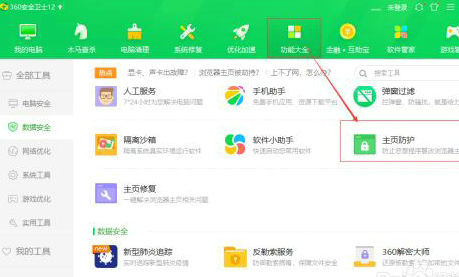
3、安全软件为防止误操作会进行二次确认,忽略警告提示直接点击"确定"继续执行解锁操作。需特别注意在此过程中不要中途关闭对话框或取消操作
4、在浏览器列表管理界面,建议逐个检查所有已安装的浏览器程序。对每个浏览器执行单独解锁操作,确保包括Edge在内的所有浏览器都解除绑定状态
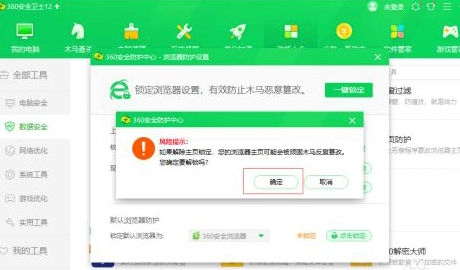
5、完成全部解锁后,立即进入浏览器设置页面。在主页设置选项中选择"空白页"模式,此时要特别注意避免误触"一键锁定"功能按钮,该操作可能导致前序设置失效
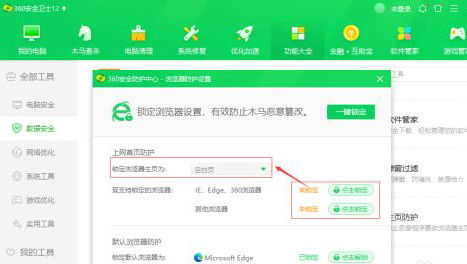
6、最后进入锁定设置阶段,依次为每个浏览器选择"点击锁定"功能。此步骤可有效防止第三方软件再次篡改设置,锁定后打开浏览器即可直接显示纯净的空白起始页
完成上述操作后,建议重启计算机使设置完全生效。为预防类似问题再次发生,可定期检查安全软件的浏览器保护设置,及时关闭不必要的首页推荐功能。若遇到特殊情况无法解决,可尝试在Edge浏览器设置中重置所有选项,或通过系统还原点恢复至未发生篡改前的状态。
相关游戏
-
 查看
AI绘画生成器在线创作无需登录
查看
AI绘画生成器在线创作无需登录38.4 MB丨07-16
《AI绘画生成器在线创作无需登录》作为前沿数字艺术工具,通过智能算法将创意构思转化为视觉作品。这款工具突破传统绘画门槛,用户无需专业基础即可体验艺术创作乐趣,通过文字描述与风格选择即可生成个性化图像,满足多元审...
-
 查看
赣企开办e窗通平台上线公告
查看
赣企开办e窗通平台上线公告35.60MB丨07-16
赣企开办e窗通平台是江西省市场监督管理局打造的智能政务服务平台,通过移动端为企业提供全流程数字化服务。该平台整合工商注册、税务申报、公章刻制等多项功能,帮助企业实现"指尖办事"的全新体验。 核心服务功能 平台...
-
 查看
商网办公高效协同解决方案
查看
商网办公高效协同解决方案111.87M丨07-16
商网办公app下载是中航国际金网(北京)科技有限公司研发的企业数字化协同平台,专注提升团队协作效率与信息管理能力。该软件深度整合即时通讯、云端文档、智能审批等核心模块,通过移动化办公模式帮助企业实现业务流程优化与...
-
 查看
达达快送同城即时配送专家
查看
达达快送同城即时配送专家71.5M丨07-16
达达快送骑手app作为同城即时配送领域的专业工具,通过智能调度系统与精细化服务网络,为全国用户提供高效便捷的配送解决方案。无论是日常餐饮需求还是紧急文件传递,这款软件都能以分钟级响应速度实现精准触达,配合全程可视...
-
 查看
测谎仪模拟器手机版中文互动实测
查看
测谎仪模拟器手机版中文互动实测35.87M丨07-16
测谎仪模拟器手机版基于智能移动终端传感器技术开发,将传统测谎仪功能融入日常娱乐场景。这款中文版应用通过实时捕捉用户心率波动、呼吸节奏等生理指标,结合心理学模型构建趣味互动体验,特别适合朋友聚会或社交破冰时使用...
-
 查看
风云扫描王智能扫描工具推荐
查看
风云扫描王智能扫描工具推荐81.3M丨07-15
风云扫描王智能扫描工具推荐是由上海永楚网络科技有限公司研发的专业级文档处理应用,通过创新的图像识别算法为移动办公场景提供高效解决方案。该软件支持纸质文档、电子票据、手写笔记等多样化内容数字化处理,帮助用户构建...